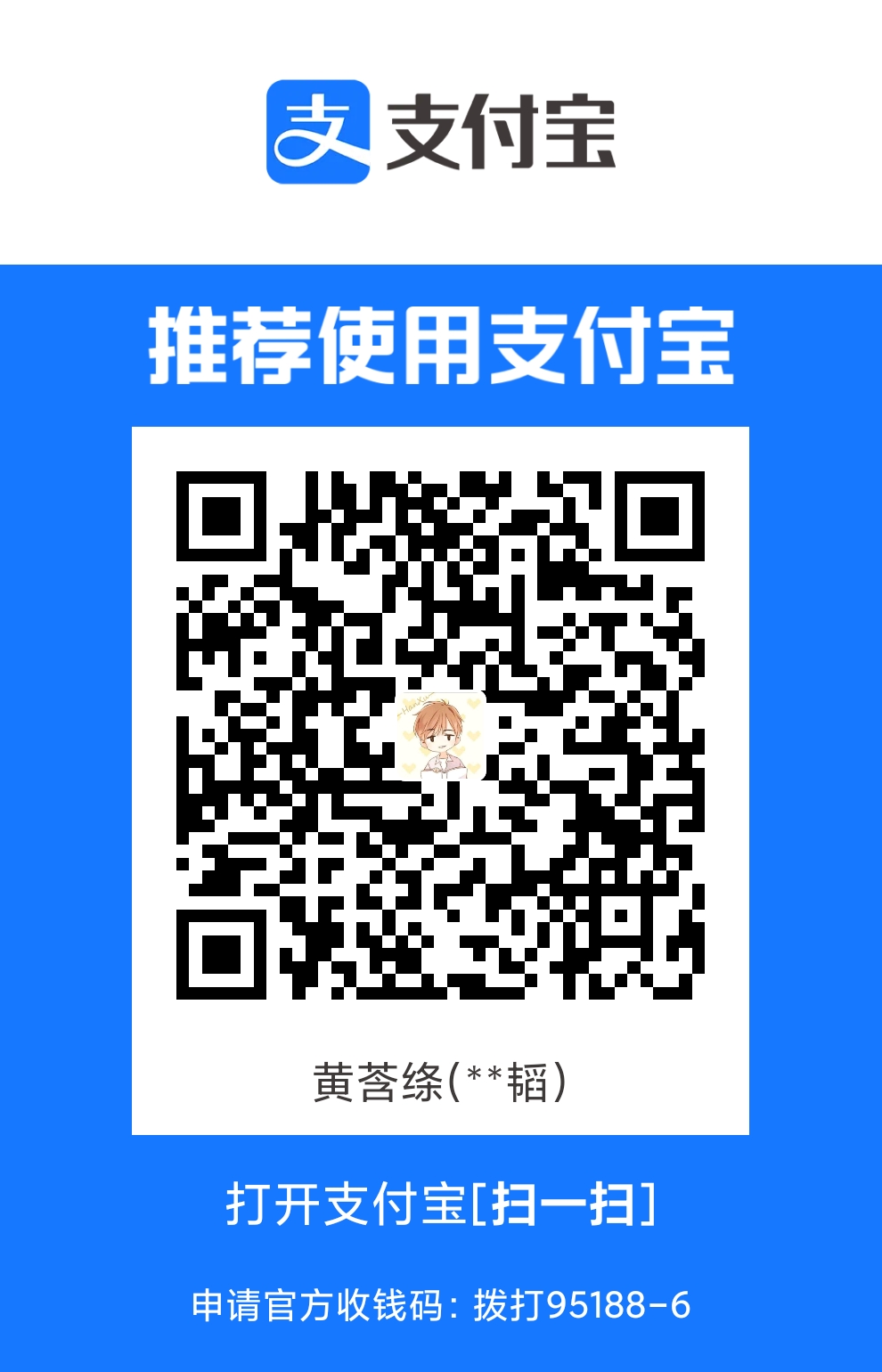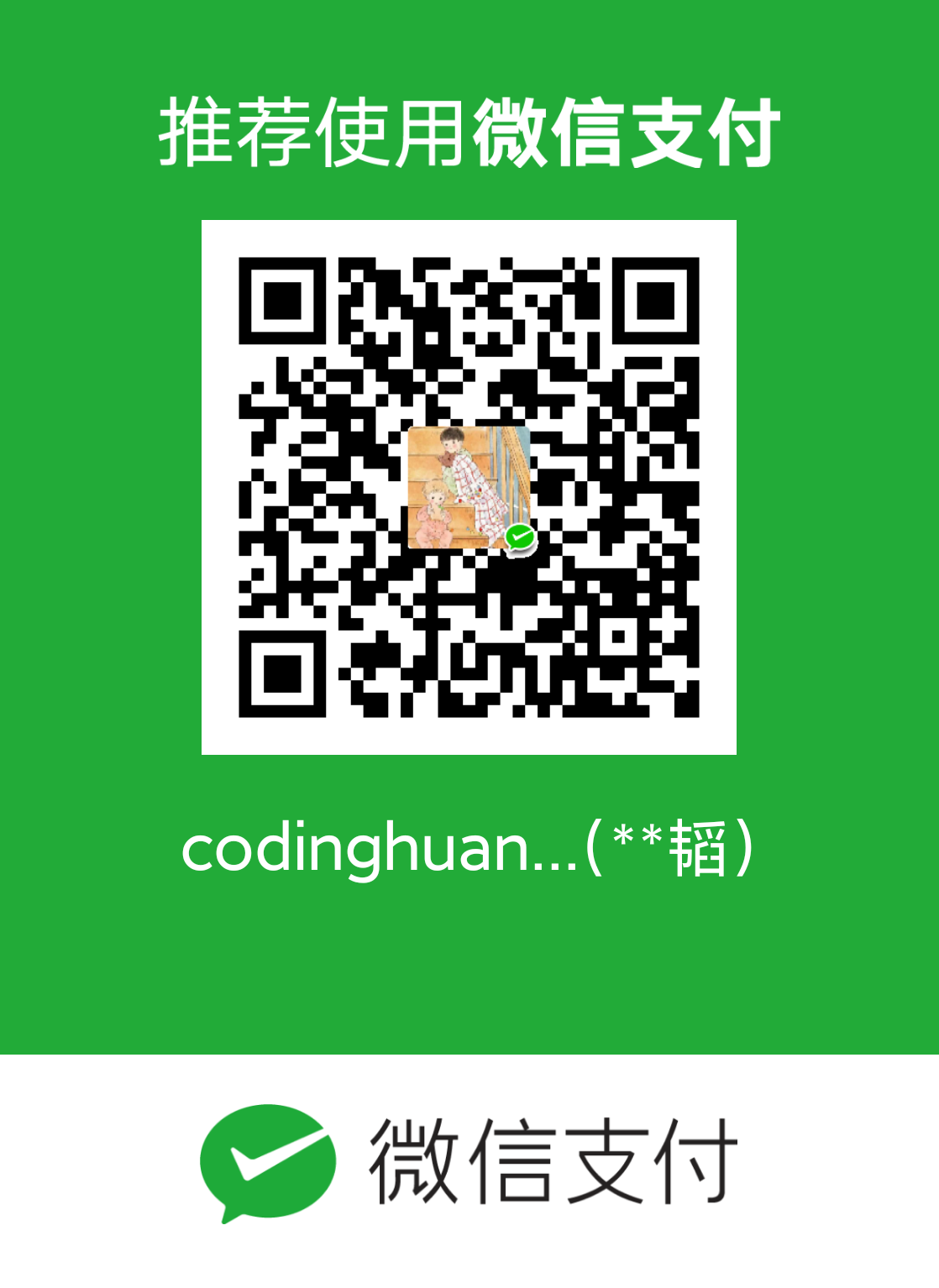作业(job) 控制
现代的shell解释器中存在作业控制功能
1、按ctrl+ Z将向当前进程发送SIGSTOP信号,如果当前进程没有实现SIGSTOP的特定逻辑,默认的行为是当前进程暂停并置入后台
2、使用命令fg来使恢复后台进程的前台运行
3、使用命令bg来使暂停的后台进程后台继续运行
4、使用命令jobs来显示后台作业
5、作业号不同于进程号
举个例子,比如我要查看Docker容器的输出日志:
1 | hantaohuang@~ docker logs -f php |
这个时候,我按下了ctrl + z。容器就会停止打印日志。
这里
1 | [1]+ Stopped docker logs -f php |
中的1就是作业号。如果我们想要恢复作业的执行,可以输入命令:
1 | hantaohuang@~ bg %1 |
虽然还在打印日志,但是我们可以在这个时候执行命令,因为这个作业是跑在后台的(尽管它的输出是STDOUT)
1 | hantaohuang@~ ls |
再举个例子,假设我在编辑一个文件:
1 | hantaohuang@~ vim test.txt |
这个时候,我会进入vim编辑器。此时,我们写hello world:
1 | hello world |
接着,我想写一下open()这个函数的用法,但是我忘了。这个时候,我们可以不需要另起一个终端,我们先按esc退出vim的编辑模式,然后按下ctrl + z:
1 | hantaohuang@~ vim test.txt |
这个时候,我们再查看文档:
1 | hantaohuang@~ man open |
然后,我们再通过命令fg把作业拉回前台:
1 | hantaohuang@~ fg %1 |
然后写下open()函数的用法:
1 | hello world |
然后再关闭文件。
(如果你是通过bg命令来恢复vim的话,是不可以编辑的,小伙伴们可以尝试一下)
通过分号来分隔多条命令
之前,我一直是通过&&来分隔多条命令的:
1 | ~/codeDir/phpCode/swoole-src-4.4.4 # echo 1 && echo 2 |
其实也可以通过;来分隔多条命令:
1 | ~/codeDir/phpCode/swoole-src-4.4.4 # echo 1 ; echo 2 |
用&后台执行条命令
我们上面举了一个在后台输出Docker容器日志的例子。其实,ctrl + z和bg %1可以用命令后面加&来完成。来测试一下:
1 | hantaohuang@~ docker logs -f php & |
实际上,通过命令加&也会生成一个作业号。当然,我们就可以去控制这个作业了。
pipeline
1 | | |
|
|会把前一个命令的输出作为后一条命令的输入。
例如:
1 | ~/codeDir/phpCode/swoole-src-4.4.4 # echo hello | base64 |
我们把echo命令的输出作为base64命令的输入,所以这里会把hello字符串进行base64编码。
如果我们需要把aGVsbG8K解码,可以做类似的操作:
1 | ~/codeDir/phpCode/swoole-src-4.4.4 # echo aGVsbG8K | base64 -d |
成功解码。
>
把输出内容写入文件里面,举个例子:
1 | ~/codeDir/phpCode/swoole-src-4.4.4 # echo hello > test.txt |
然后查看内容:
1 | ~/codeDir/phpCode/swoole-src-4.4.4 # cat test.txt |
>>
以追加模式打开文件内容,然后把输出内容追加到文件末尾,举个例子:
1 | ~/codeDir/phpCode/swoole-src-4.4.4 # echo world >> test.txt |
然后查看内容:
1 | ~/codeDir/phpCode/swoole-src-4.4.4 # cat test.txt |
<
可以把文件里面的内容作为左边命令的标准输入,举个例子:
1 | ~/codeDir/phpCode/swoole-src-4.4.4 # base64 < test.txt |
我们解码一下:
1 | ~/codeDir/phpCode/swoole-src-4.4.4 # echo aGVsbG8Kd29ybGQK | base64 -d |
Heredoc
在命令后使用<<来使用heredoc功能。
1 | ~/codeDir/phpCode/swoole-src-4.4.4 # base64 <<EOF |
我们发现Heredoc可以作为标准输入。
我们在<<的后面输入一个终结符EOF,但是终结符可以用其他任意的字符串,例如:
1 | ~/codeDir/phpCode/swoole-src-4.4.4 # base64 <<EO |
但是,开头和结尾必须要匹配:
1 | ~/codeDir/phpCode/swoole-src-4.4.4 # base64 <<EO |
我们发现,大小写要一致。
那么,我们能否直接用<呢?小伙伴们发现,<<和<很类似对吧,我们来测试一下:
1 | ~/codeDir/phpCode/swoole-src-4.4.4 # base64 < hello |
我们发现不行,因为<的右边得是一个文件名字而不是字符串。
我们再举一个比较高级一点的例子,cat命令可以打开一个文件、读取里面的内容,然后输出到stdout。
举个例子:
1 | ~/codeDir/phpCode/swoole-src-4.4.4 # echo hello > test.txt |
我们先往文件test.txt里面写入字符串hello,然后通过命令cat读取到test.txt文件的内容输出到stdout。但是,如果cat命令后面没有接文件名会怎么样?
1 | ~/codeDir/phpCode/swoole-src-4.4.4 # cat |
我们发现,这个进程会阻塞起来。然后,如果我们输入一些字符串按下回车:
1 | ~/codeDir/phpCode/swoole-src-4.4.4 # cat |
我们发现,会打印出我们敲入的字符串hello。这说明了什么问题?说明cat后面不接文件名,那么就会读取stdin的内容,然后输出到stdout。
我们继续来看这个例子:
1 | ~/codeDir/phpCode/swoole-src-4.4.4 # echo in > in.txt |
我们把文件in.txt里面的内容通过cat命令输出后通过>重定向到了文件out.txt里面,所以我们可以在文件out.txt里面看到内容in。
我们再来看一个例子:
1 | ~/codeDir/phpCode/swoole-src-4.4.4 # cat > test.txt |
使用了>意味着我们想把第一个命令的stdout重定向到文件test.txt里面对吧。我们输入内容:
1 | ~/codeDir/phpCode/swoole-src-4.4.4 # cat > test.txt |
我们输入hello之后按下回车键,然后按下ctrl + c关闭进程。可以看到,文件test.txt里面有了内容hello。
最后,我们来完成一个高级的例子:
1 | ~/codeDir/phpCode/swoole-src-4.4.4 # cat > test.txt << EOF |
通过上面的例子,我相信大家可以很好的例子这条命令了。我们通过heredoc语法把world字符串作为stdin,然后因为cat命令后面没有根文件名,所以会去读取stdin里面的内容,即world,然后输出到stdout,最后通过>重定向到文件test.txt里面。